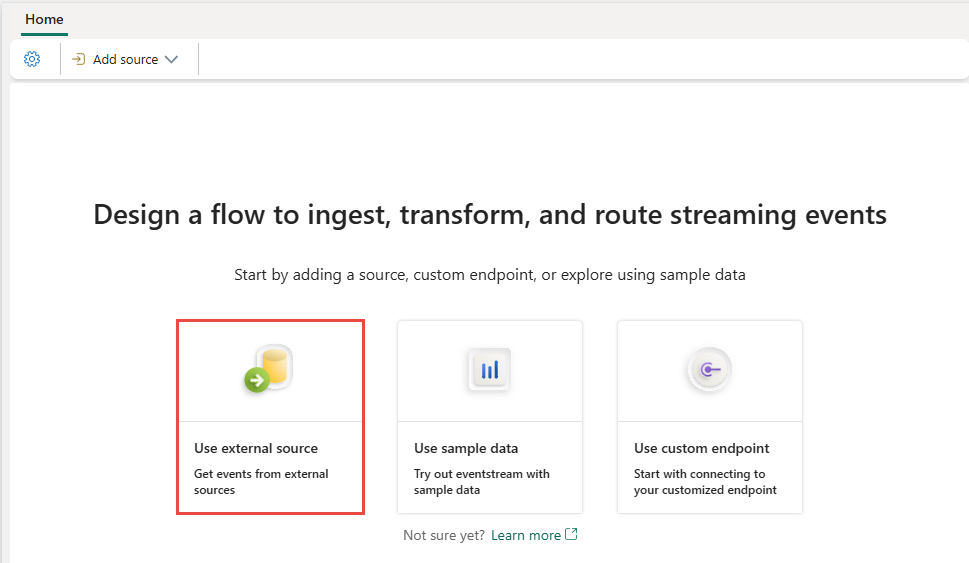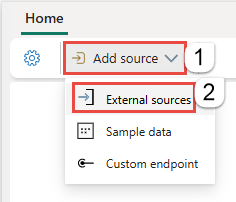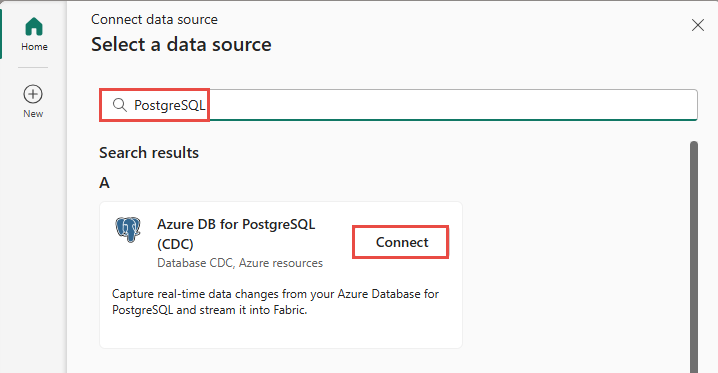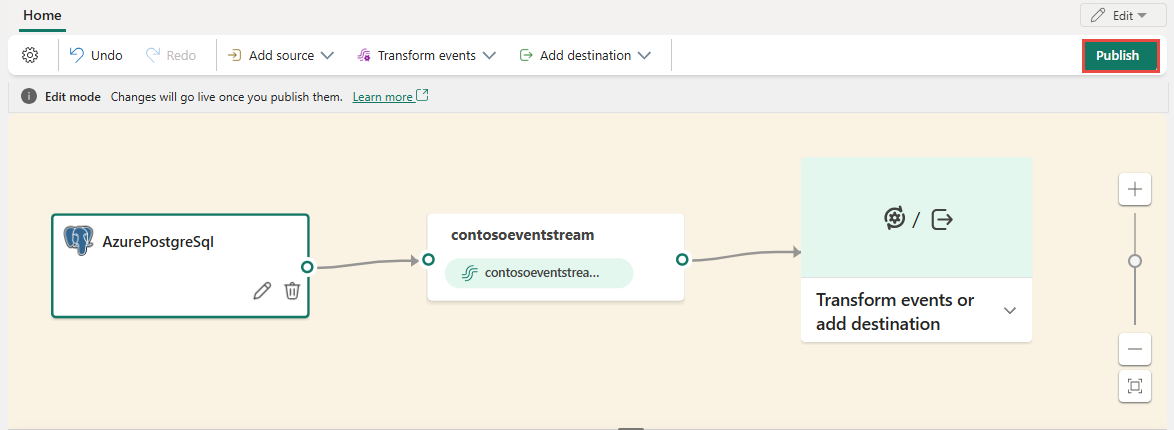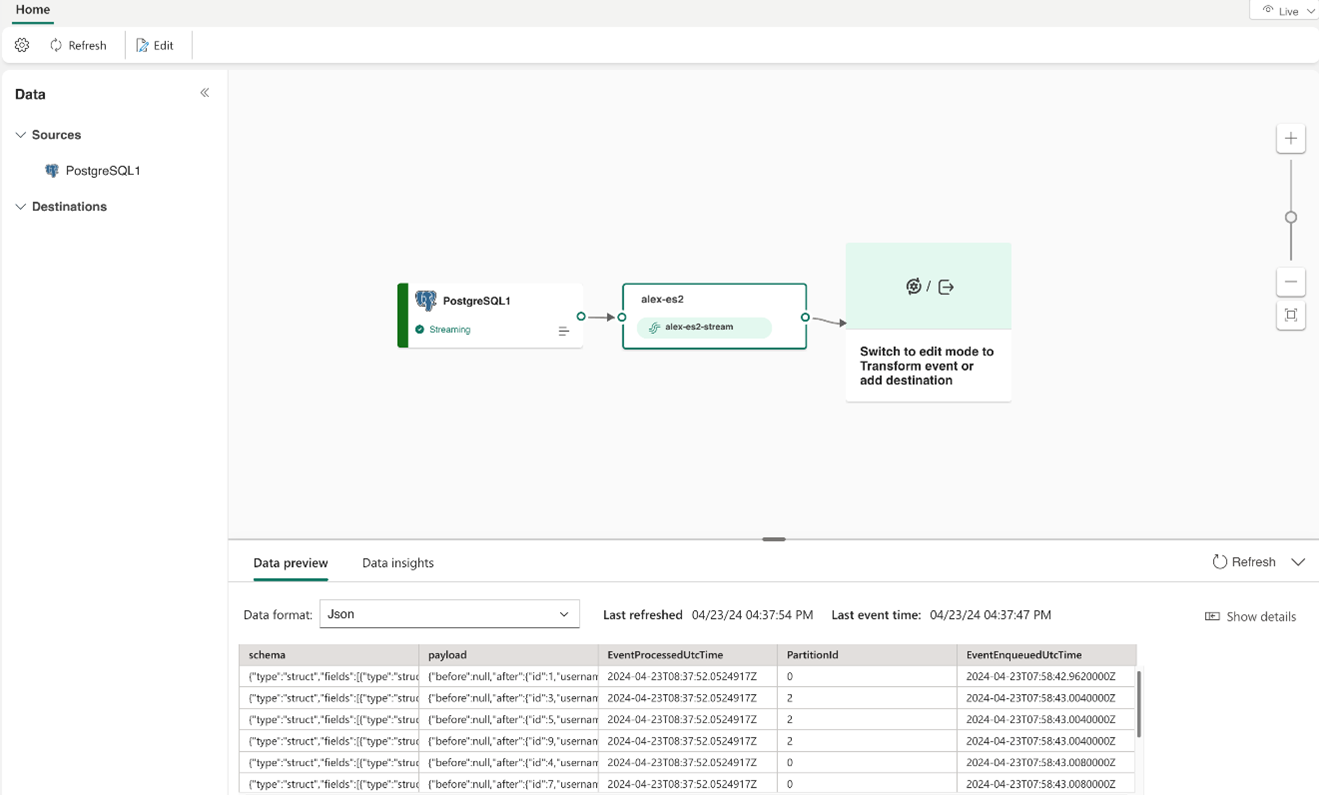Føj PostgreSQL Database CDC-kilde til en hændelsesstream
I denne artikel kan du se, hvordan du føjer en CDC-kilde (PostgreSQL Database Change Data Capture) til en hændelsesstream.
Cdc-kildeconnectoren (PostgreSQL Database Change Data Capture) til Microsoft Fabric-hændelsesstrømme giver dig mulighed for at hente et snapshot af de aktuelle data i en PostgreSQL-database. PostgreSQL-CDC (Database Change Data Capture) understøttes i øjeblikket fra følgende tjenester, hvor der er offentligt adgang til databaserne:
- Azure Database til PostgreSQL-
- Amazon RDS for PostgreSQL-
- Amazon Aurora PostgreSQL-
- Google Cloud SQL til PostgreSQL-
Når PostgreSQL Database CDC-kilden er føjet til hændelsesstrømmen, registreres ændringer på rækkeniveau i de angivne tabeller. Disse ændringer kan derefter behandles i realtid og sendes til forskellige destinationer for yderligere analyse.
Bemærk
Denne kilde understøttes ikke i følgende områder af arbejdsområdekapaciteten: Det vestlige USA3, det vestlige Schweiz.
Forudsætninger
Adgang til et arbejdsområde i Fabric-kapacitetslicenstilstand (eller) prøvelicenstilstand med bidragydertilladelser eller højere tilladelser.
Registreret brugeradgang i PostgreSQL-databasen.
Din PostgreSQL-database skal være offentligt tilgængelig og ikke være bag en firewall eller være sikret i et virtuelt netværk.
CDC er aktiveret i PostgreSQL-databasen og -tabellerne.
Hvis du har Azure Database til PostgreSQL, skal du følge trinnene i næste afsnit for at aktivere CDC. Du kan finde detaljerede oplysninger under Logisk replikering og logisk afkodning – Azure Database for PostgreSQL – Flexible Server.
Du kan se andre PostgreSQL-databaser under Debezium-connector til PostgreSQL :: Dokumentation til Debezium.
Hvis du ikke har en eventstream, skal du oprette en eventstream.
Aktivér CDC i postgreSQL-databasen
I dette afsnit bruges Azure Database til PostgreSQL- som eksempel.
Hvis du vil aktivere CDC i din Azure Database for PostgreSQL Flexible Server, skal du følge disse trin:
På siden Azure Database for PostgreSQL Flexible Server i Azure-portal skal du vælge Serverparametre i navigationsmenuen.
På siden Serverparametre:
- Angiv wal_level til logisk.
- Opdater max_worker_processes til mindst 16.
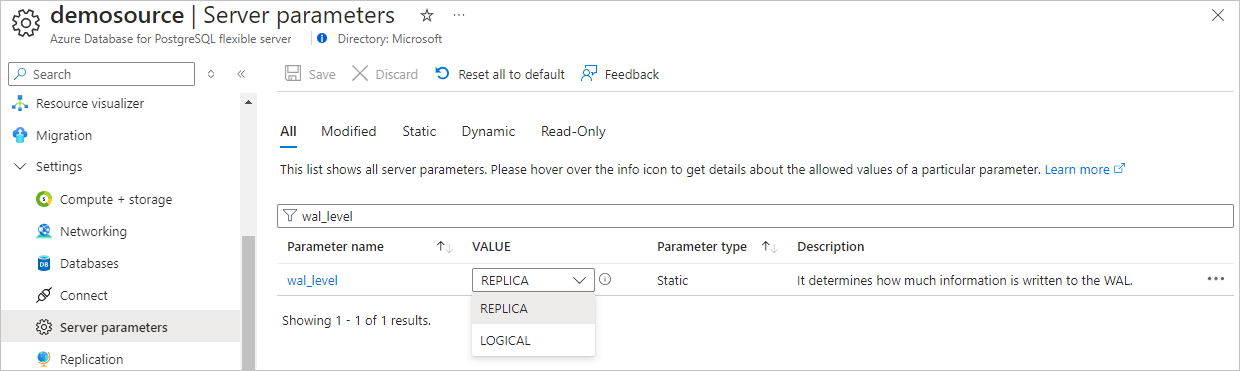
Gem ændringerne, og genstart serveren.
Bekræft, at din Forekomst af Azure Database til PostgreSQL Flexible Server tillader offentlig netværkstrafik.
Tildel administratorbrugerens replikeringstilladelser ved at køre følgende SQL-sætning. Hvis du vil bruge en anden brugerkonto til at oprette forbindelse til PostgreSQL DB for at hente CDC, skal du kontrollere, at brugeren er den tabelejer.
ALTER ROLE <admin_user_or_table_owner_user> WITH REPLICATION;
Start guiden Vælg en datakilde
Hvis du endnu ikke har føjet nogen kilde til din eventstream, skal du vælge Brug eksternt kildefelt .
Hvis du føjer kilden til en allerede publiceret hændelsesstream, skal du skifte til redigeringstilstand, vælge Tilføj kilde på båndet og derefter vælge Eksterne kilder.
På siden Vælg en datakilde skal du søge efter og vælge Opret forbindelse på CDC(PostgreSQL DB) felt.
Konfigurer og opret forbindelse til PostgreSQL Database CDC
Vælg Ny forbindelse på siden Opret forbindelse.
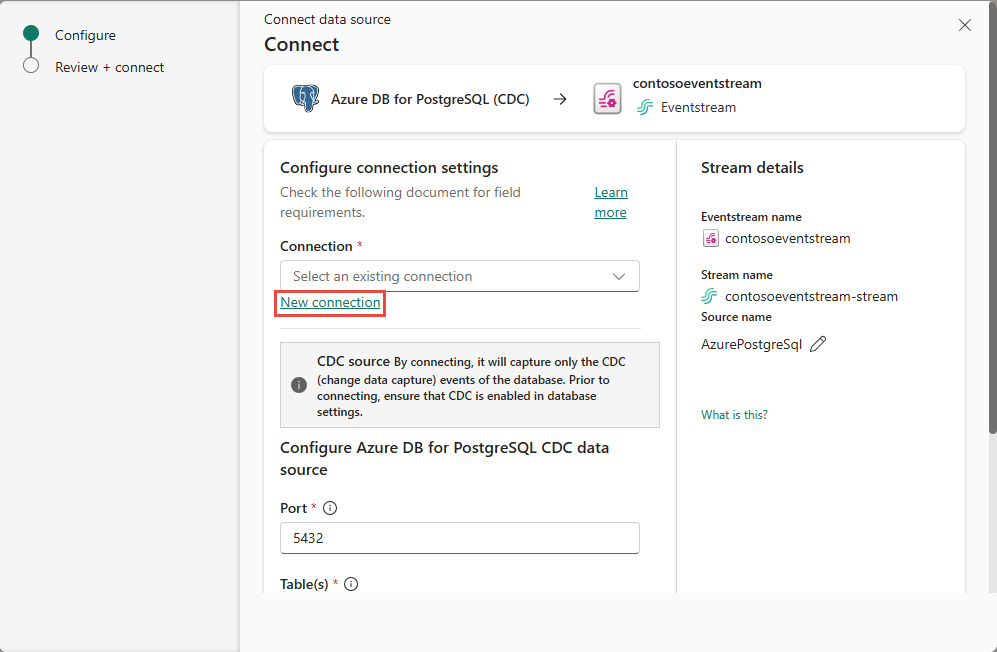
Angiv følgende oplysninger i afsnittet Forbindelsesindstillinger.
Server: Serveradressen på postgreSQL-databasen, f.eks . my-pgsql-server.postgres.database.azure.com.
Database: Databasenavnet, f.eks . my_database.
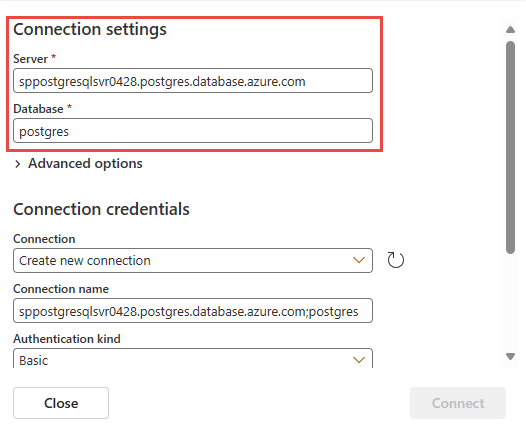
Rul ned, og følg disse trin i afsnittet Legitimationsoplysninger for forbindelse.
Angiv et navn til forbindelsen som Forbindelsesnavn.
Vælg Grundlæggende som Godkendelsestype.
Bemærk
I øjeblikket understøtter Fabric-hændelsesstreams kun basisgodkendelse .
Angiv brugernavn og adgangskode for databasen.
Vælg Opret forbindelse.
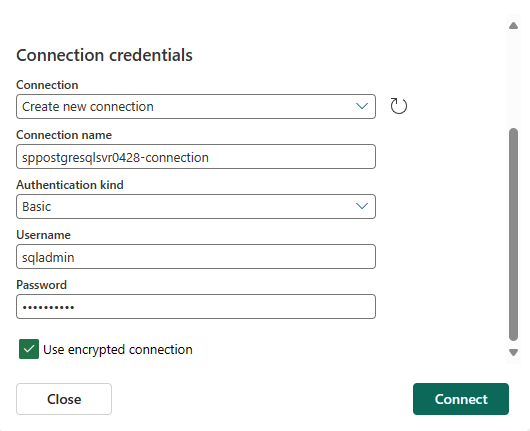
Gør nu følgende på siden Opret forbindelse :
Gennemse oversigten på siden Gennemse + opret forbindelse , og vælg derefter Tilføj.
Bemærk
Det maksimale antal kilder og destinationer for én hændelsesstream er 11.
Vis opdateret hændelsesstream
Du kan se, at PostgreSQL Database CDC-kilden er føjet til din eventstream i redigeringstilstand.
Hvis du vil implementere denne nyligt tilføjede PostgreSQL DB CDC-kilde, skal du vælge Publicer. Når du har fuldført disse trin, er din PostgreSQL DB CDC-kilde tilgængelig til visualisering i livevisning.
Relateret indhold
Andre connectors:
- Amazon Kinesis Data Streams
- Azure Cosmos DB
- Azure Event Hubs
- Azure Service Bus
- Azure IoT Hub
- Azure SQL Database Change Data Capture (CDC)
- Confluent Kafka
- Brugerdefineret slutpunkt
- Google Cloud Pub/Sub
- Cdc til MySQL-database
- PostgreSQL Database CDC
- Eksempeldata
- Azure Blob Storage-hændelser
- Fabric-arbejdsområdehændelse